excel编辑后未保存怎么办 Excel没有保存就关闭了怎么恢复数据
更新时间:2023-09-08 11:08:26作者:xiaoliu
excel编辑后未保存怎么办,在日常工作中,我们经常会使用到Excel这个强大的电子表格软件,有时候我们在编辑Excel文件时可能会遇到意外情况,比如在编辑完毕后却忘记保存而直接关闭了文件。这种情况下,我们应该如何恢复已编辑但未保存的数据呢?Excel提供了一些方法来帮助我们解决这个问题。下面将介绍一些简单而有效的方法,帮助我们从Excel编辑后未保存的情况中恢复数据。
具体步骤:
1.首先,在首页面中找到“文件”。如下图所示,一般左上角。版本不同,位置可能也有所不同。
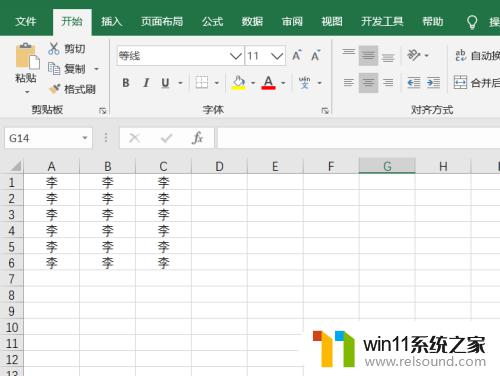
2.点击文件后,在右下方可能会有最近编辑文档。找到未保存的文档,点击即可。版本较高的Excel会有,版本较低的可能没有。
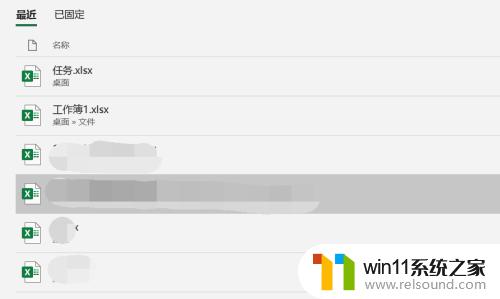
3.下面交给大家,另一种办法。点击菜单栏中的文件,找到并点击“选项”。如下图红色方框框选的地方。
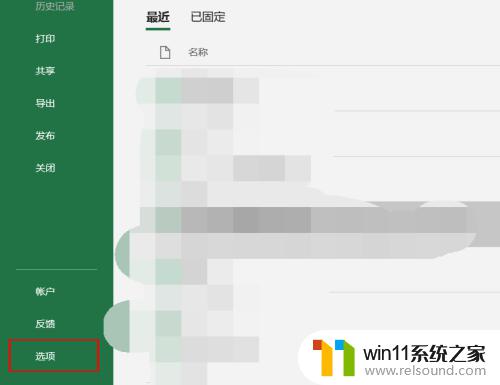
4.
上面会有文件保存格式、保存时间间隔、自动恢复文件位置等。全选自动恢复位文件位置,并复制。
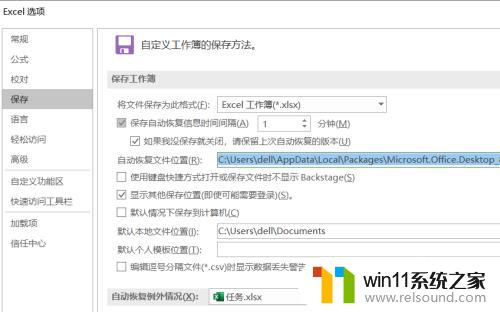
5.随意打开一个文件夹。在其搜索区,将复制好的文件恢复位置,粘贴上,按回车键搜索。
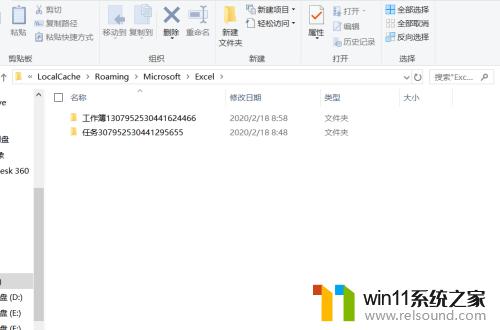
6.下图就是搜索结果,里面可能会有一个或多个文档。里面肯定会有你文保存的文档,点击打开查看即可。

以上就是关于未保存Excel编辑内容的全部内容,有需要的用户可以按照本文提供的步骤进行操作,希望对大家有所帮助。
excel编辑后未保存怎么办 Excel没有保存就关闭了怎么恢复数据相关教程
- wps忘记保存了怎么恢复
- 苹果录屏没保存
- 华为手机声音变小了怎么恢复
- 手提电脑怎么恢复出厂设置
- win加tab不能用了怎么回事 电脑按alt+tab没反应如何解决
- windows关防火墙的方法 怎么关防火墙
- 电脑老是更新怎么办
- 桌面一直显示激活windows怎么关闭 电脑桌面显示激活windows怎么消除
- windows未正确加载怎么回事 windows未正确加载如何解决
- windows似乎未正确加载怎么回事 windows似乎未正确加载如何解决
- 怎么把一段文字变成声音
- 电脑备忘录软件怎么下载到桌面
- 任务栏卡了,不能点了
- error no boot disk has been detected
- 怎样把手机投屏到电脑上
- 电脑上谷歌浏览器无法访问此网站
电脑教程推荐